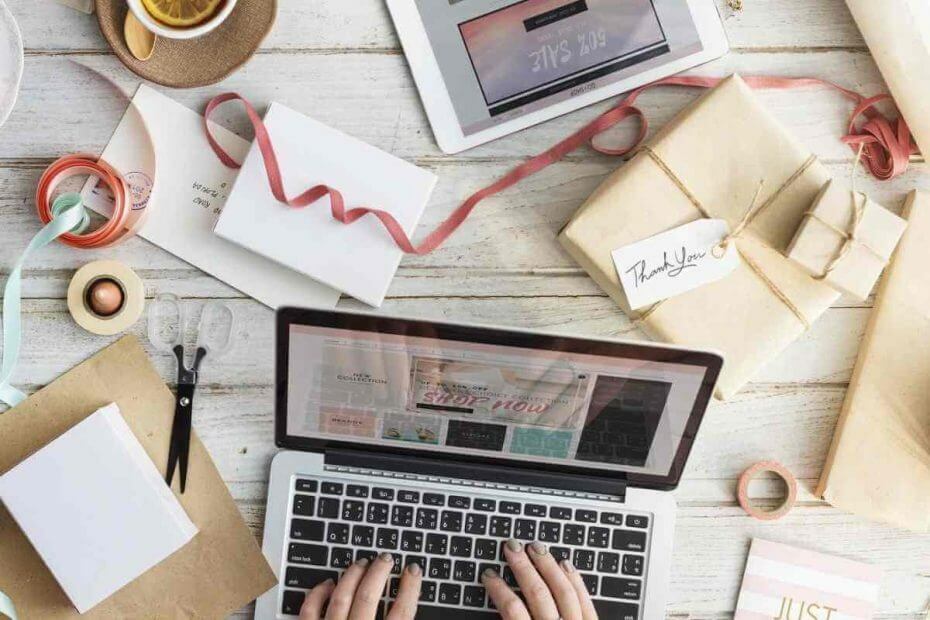
Ši programinė įranga leis jūsų tvarkyklėms veikti ir veikti, taip apsaugant jus nuo įprastų kompiuterio klaidų ir aparatūros gedimų. Dabar patikrinkite visus tvarkykles atlikdami 3 paprastus veiksmus:
- Atsisiųskite „DriverFix“ (patikrintas atsisiuntimo failas).
- Spustelėkite Paleiskite nuskaitymą rasti visus probleminius vairuotojus.
- Spustelėkite Atnaujinti tvarkykles gauti naujas versijas ir išvengti sistemos sutrikimų.
- „DriverFix“ atsisiuntė 0 skaitytojų šį mėnesį.
Negalima paneigti, kad „Power BI“ siūlo daugybę funkcijų. Vis dėlto daugeliui vartotojų reikia dar daugiau funkcijų.
Pavyzdžiui, žmonės nori išjungti bet kokią sąveiką „Power BI“. Todėl kiti vartotojai neturėtų turėti galimybės spustelėti, modifikuoti ar jokiu būdu sąveikauti su ataskaitos schemomis.
Vienas vartotojas oficialiame forume sakė taip:
Vienoje ataskaitoje sukūriau keletą diagramų. Spustelėdamas tam tikrus grafiko elementus, galiu valdyti sąveiką, kurią šis pasirinkimas daro kitiems grafikus ataskaitoje, bet man buvo įdomu, ar yra galimybė visiškai išjungti spustelėjimą grafikas? Nenoriu, kad galutiniai vartotojai apskritai galėtų spustelėti diagramą, todėl nei pasirinktas, nei kiti grafikai nebūtų paryškinti?
Taigi vartotojas gali kažkaip kontroliuoti sąveiką, bet tik iš dalies. OP nori, kad galutiniai vartotojai apskritai negalėtų spustelėti diagramos.
Deja, „Power BI“ neturi šios parinkties. Negalite išjungti galimybės spustelėti diagramos, tačiau galite išjungti dviejų diagramų sąveiką.
Veiksmai, skirti išjungti sąveiką „Power BI“
1. Išjunkite sąveikas „Power BI Desktop“
- Eikite į Formatas skirtuką.
- Pasirinkite Redaguoti sąveikas.
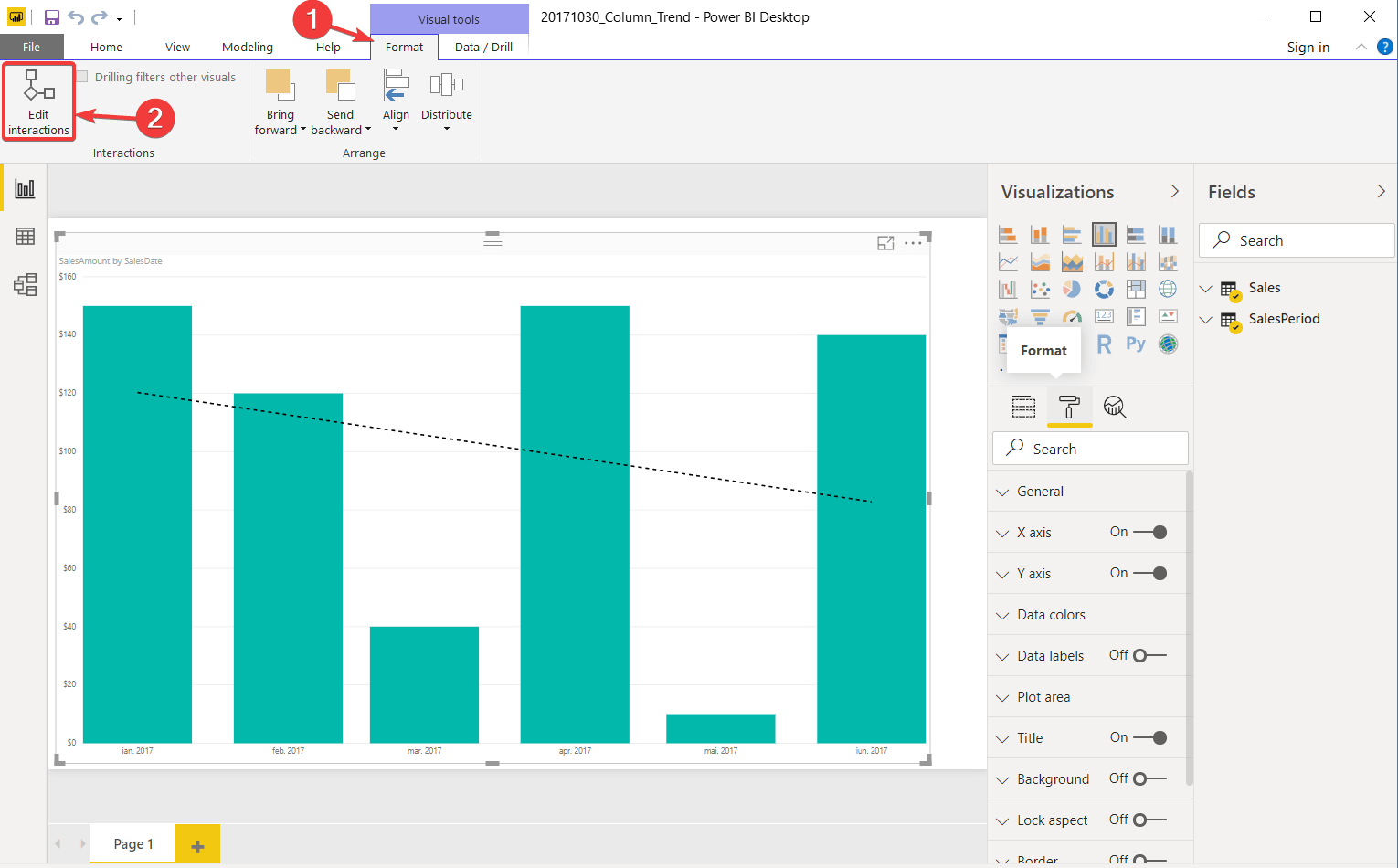
- Pasirinkite Nė vienas kiekvienoje diagramoje.
2. Išjunkite sąveikas „Power BI“ tarnyboje
- Eiti į Redaguoti ataskaitą.
- Spustelėkite Vizualinė sąveika.
- Pasirinkite Nė vienas kiekvienoje diagramoje.
Šie būdai bus išjungti dviejų diagramų sąveiką. Taigi, jei kitas vartotojas spusteli diagramą, tai neturės įtakos likusiai diagramai puslapyje.
Įspėjimas apie epinį vadovą! Viskas, ką reikia žinoti apie „Power BI“, yra čia!
3. Naudokite D„Power BI Desktop“
- Pasirinkite diagramą.
- Eikite į Duomenys / gręžimas juostelės parinktis.
-
Spustelėkite Gręžimas.
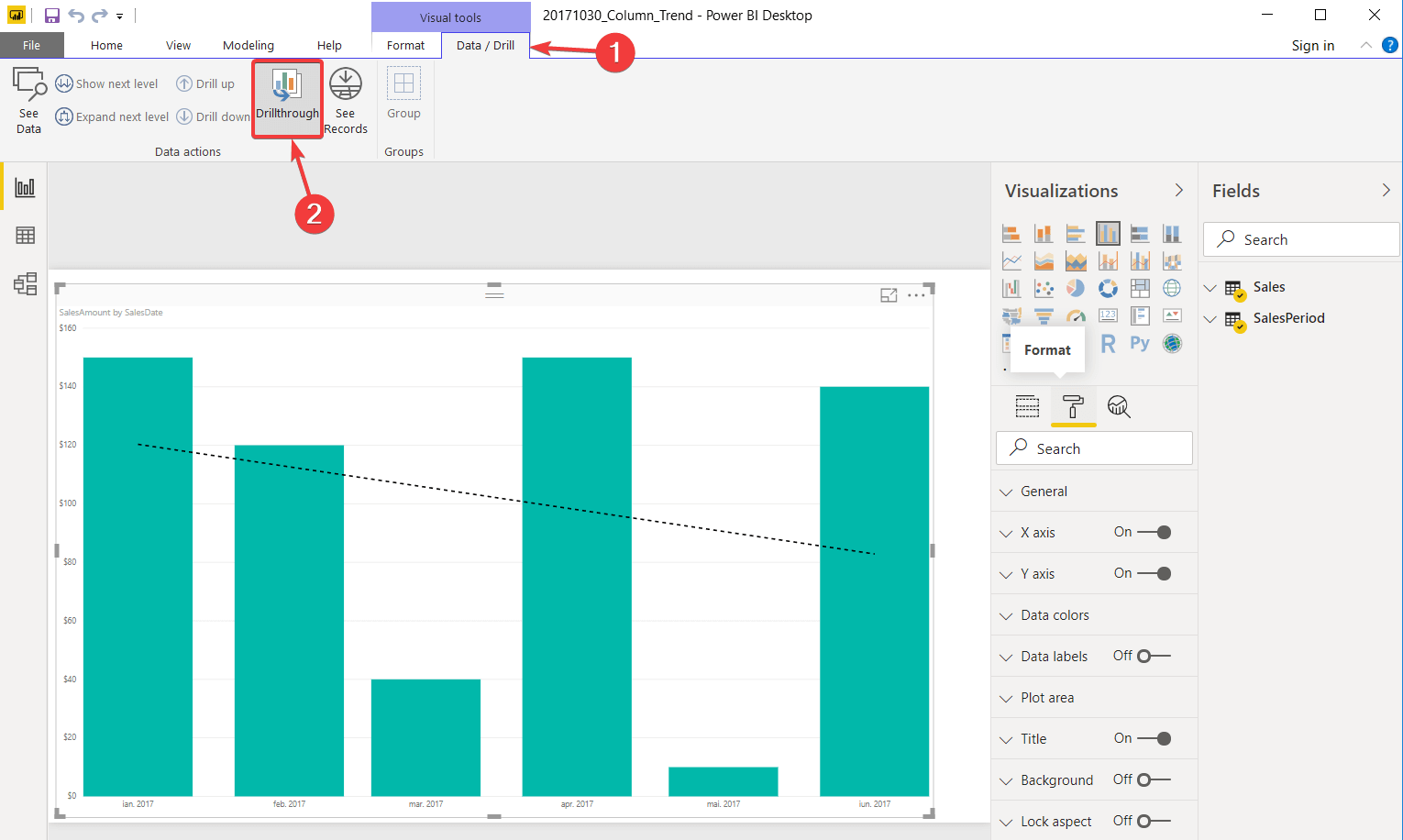
Verta paminėti, kad priversdami diagramą naudoti parinktį „Drillthrough“, bet koks žymėjimas bus išjungtas.
Išvada
Atminkite, kad tai tik problemos sprendimo būdai. Taigi, tikriausiai jie netiks visiems.
„Power BI“ neturi galimybės visiškai išjungti bet kokios sąveikos su diagramomis. Paprasčiau tariant, galutinis vartotojas gali ne tik žiūrėti į šias diagramas taip, lyg jie būtų vaizdai.
Ar mūsų problemos buvo naudingos? Kaip išjungti sąveiką „Power BI“? Praneškite mums toliau pateiktame komentarų skyriuje!
SUSIJUSIOS ISTORIJOS, KURIAS REIKIA TIKRINTI:
- Kaip pridėti kablelius prie skaičių „Power BI“ [QUICK GUIDE]
- Kaip pridėti filtrus „Power BI“ [EASY STEPS]
- 5 geriausia programinė įranga, skirta rinkti vartotojo duomenis kruopščiai ir patikimai


